CAD 编辑图形1
- 格式:ppt
- 大小:1.32 MB
- 文档页数:6
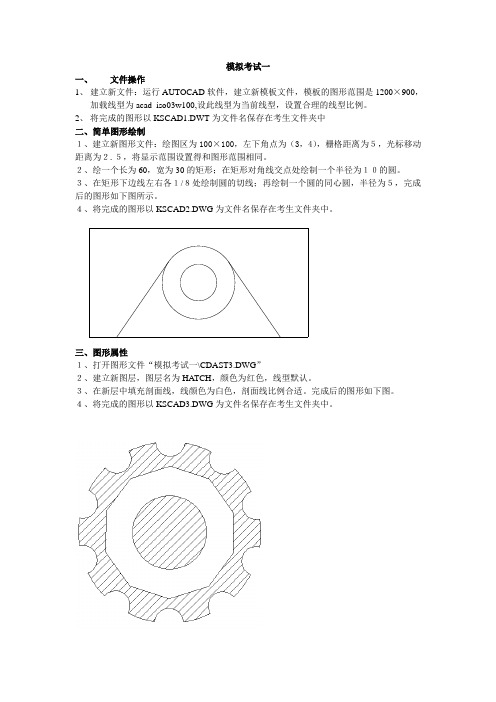
模拟考试一一、文件操作1、建立新文件:运行AUTOCAD软件,建立新模板文件,模板的图形范围是1200×900,加载线型为acad_iso03w100,设此线型为当前线型,设置合理的线型比例。
2、将完成的图形以KSCAD1.DWT为文件名保存在考生文件夹中二、简单图形绘制1、建立新图形文件:绘图区为100×100,左下角点为(3,4),栅格距离为5,光标移动距离为2.5,将显示范围设置得和图形范围相同。
2、绘一个长为60,宽为30的矩形;在矩形对角线交点处绘制一个半径为10的圆。
3、在矩形下边线左右各1/8处绘制圆的切线;再绘制一个圆的同心圆,半径为5,完成后的图形如下图所示。
4、将完成的图形以KSCAD2.DWG为文件名保存在考生文件夹中。
三、图形属性1、打开图形文件“模拟考试一\CDAST3.DWG”2、建立新图层,图层名为HATCH,颜色为红色,线型默认。
3、在新层中填充剖面线,线颜色为白色,剖面线比例合适。
完成后的图形如下图。
4、将完成的图形以KSCAD3.DWG为文件名保存在考生文件夹中。
四、图形编缉1、打开图形文件“模拟考试一\CDAST4.DWG”2、将打开的图形文件中的圆放大1.2倍。
3、通过编辑命令完成图形。
4、外围为一条封闭的多义线,完成后的图形如下图。
4、将完成的图形以KSCAD4.DWG为文件名保存在考生文件夹中。
五、精确绘图1、建立新图形文件:设立合适的绘图区域,图形必须在设置的绘图区内。
2、长度单位为十进制,精度为小数点后3位,角度采用度、分、秒制,精度为0d00’。
3、设立“中心线”层,线型为Center,颜色为RED。
4、设立“虚线”层,线型为Dashed2,颜色为green。
5、在“中心线”层绘制图形中的中心线,各端点均超出轮廓2个单位。
6、在0层绘实线部份,φ16的圆心坐标为(50,160).7、注意调整线型比例。
8、将完成的图形以KSCAD4.DWG为文件名保存在考生文件夹中。

完整版)CAD制图入门教程CAD制图入门教程在研究CAD制图前,了解工作界面是提高绘图效率的基础。
CAD的显示界面与Windows的其他应用软件相似,整个绘图窗口由以下几部分组成:1.标题栏和菜单栏:屏幕的顶部是标题栏,如果刚刚启动CAD或当前图形文件尚未保存,则显示Drawing。
紧贴标题栏的是菜单栏,系统默认有十一列下拉菜单,菜单栏的右边是绘图窗口的操作按钮。
2.工具栏:常用的有标准工具栏、对象特性工具栏、绘图工具栏和修改工具栏。
3.绘图窗口:在CAD工作界面上,最大的空白区域就是绘图区,也称为视窗,用户只能在绘图区绘制图形。
利用视窗缩放功能,可使绘图区无限增大或缩小。
当光标移至绘图区域内时,便出现了十字光标和拾取框。
绘图区的左下角有两个互相垂直的箭头组成的图形,这有可能是CAD的坐标系(WCS),也可能是用户坐标系(UCS)。
4.命令行提示区:命令行用于接受用户的命令或参数输入。
在绘图时,应特别注意这个窗口,输入命令后的提示信息,如错误信息、命令选项及其提示信息,都将在该窗口中显示。
5.状态行:显示当前图形的绘制状态,如光标的坐标、捕捉、栅格、正文等功能的开关状态。
为了更好地适应个人需求,可以对窗口元素进行定制:1.工具栏:视图→工具栏,选择所需工具栏后关闭。
或者在任意工具栏上点击右键,点击所需工具栏名称,即可打开或关闭相应工具栏。
2.命令行和绘图窗口:工具→选项→显示,在此选项卡中可改变命令行和绘图窗口的大小、颜色、字体等,也可将其全部恢复为系统缺省值。
将光标称至命令行窗口上边框,当鼠标箭头成双向箭头时,按住鼠标左键上下拖动即可改变命令行窗口行数。
(F2快捷键:命令行和文本窗口的切换。
)状态行开关按钮的选项定制:在按钮上右击鼠标→设置。
F6键则在坐标显示中切换,控制坐标显示特性。
在新建图形文件时,可以通过以下方式进行:1.文件→新建2.标准工具栏→新建3.命令:New4.利用启动对话框新建文件,该对话框有四个选项卡:打开、新建、保存和另存为。
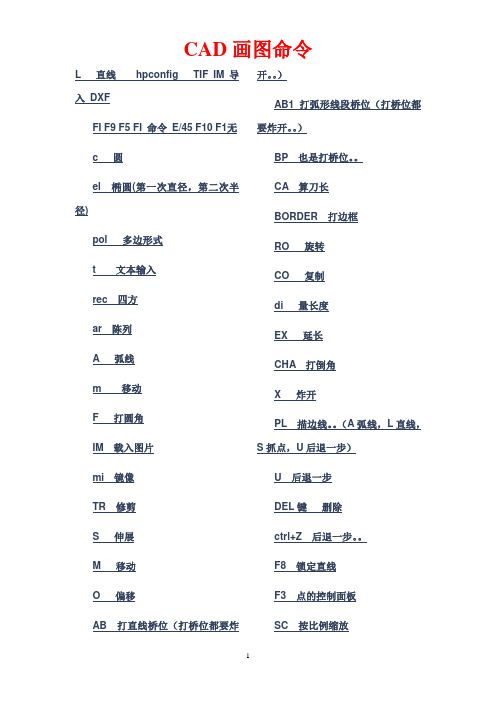
L 直线hpconfig TIF IM导入DXFFI F9 F5 FI 命令E/45 F10 F1无c 圆el 椭圆(第一次直径,第二次半径)pol 多边形式t 文本输入rec 四方ar 陈列A 弧线m移动F 打圆角IM 载入图片mi 镜像TR 修剪S 伸展M 移动O 偏移AB 打直线桥位(打桥位都要炸开。
)AB1 打弧形线段桥位(打桥位都要炸开。
)BP 也是打桥位。
CA 算刀长BORDER 打边框RO 旋转CO 复制di 量长度EX 延长CHA 打倒角X 炸开PL 描边线。
(A弧线,L直线,S抓点,U后退一步)U 后退一步DEL键删除ctrl+Z 后退一步。
F8 锁定直线F3 点的控制面板SC 按比例缩放check 检查双线。
与不能切割的点tl 打双线。
(割双线时)CTRL+P 打印HPCONFIG 介质控制面板(打印方向的转换)F1: 获取帮助F2: 实现作图窗和文本窗口的切换F3: 控制是否实现对象自动捕捉F4: 数字化仪控制F5: 等轴测平面切换F6: 控制状态行上坐标的显示方式F7: 栅格显示模式控制F8: 正交模式控制F9: 栅格捕捉模式控制F10: 极轴模式控制F11: 对象追踪式控制Ctrl+B: 栅格捕捉模式控制(F9)Ctrl+C: 将选择的对象复制到剪切板上Ctrl+F: 控制是否实现对象自动捕捉(f3)Ctrl+G: 栅格显示模式控制(F7)Ctrl+J: 重复执行上一步命令Ctrl+K: 超级链接Ctrl+N: 新建图形文件Ctrl+M: 打开选项对话框Ctrl+1: 打开特性对话框Ctrl+2: 打开图象资源管理器Ctrl+6: 打开图象数据原子Ctrl+ 0:打开图象文件Ctrl+P: 打开打印对说框Ctrl+S: 保存文件Ctrl+U: 极轴模式控制(F10)Ctrl+v: 粘贴剪贴板上的内容Ctrl+W: 对象追踪式控制(F11)Ctrl+X: 剪切所选择的内容Ctrl+Y: 重做Ctrl+Z: 取消前一步的操作UN, *UNITS(图形单位)ATT, *ATTDEF(属性定义)ATE, *ATTEDIT(编辑属性)BO, *BOUNDARY(边界创建,包括创建闭合多段线和面域)AL, *ALIGN(对齐)EXIT, *QUIT(退出)EXP, *EXPORT(输出其它格式文件)IMP, *IMPORT(输入文件)OP,PR *OPTIONS(自定义CAD 设置)PRINT, *PLOT(打印)PU, *PURGE(清除**)R, *REDRAW(重新生成)REN, *RENAME(重命名)SN, *SNAP(捕捉栅格)DS, *DSETTINGS(设置极轴追踪)OS, *OSNAP(设置捕捉模式)PRE, *PREVIEW(打印预览)TO, *TOOLBAR(工具栏)V, *VIEW(命名视图)AA, *AREA(面积)DI, *DIST(距离)LI, *LIST(显示图形数据信息)2、AUTO CAD快捷绘图命令:PO, *POINT(点)L, *LINE(直线)XL, *XLINE(射线)PL, *PLINE(多段线)ML, *MLINE(多线)SPL, *SPLINE(样条曲线)POL, *POLYGON(正多边形)REC, *RECTANGLE(矩形)C, *CIRCLE(圆)A, *ARC(圆弧)DO, *DONUT(圆环)EL, *ELLIPSE(椭圆)REG, *REGION(面域)MT, *MTEXT(多行文本)T, *MTEXT(多行文本)B, *BLOCK(块定义)I, *INSERT(插入块)W, *WBLOCK(定义块文件)DIV, *DIVIDE(等分)H, *BHATCH(填充)3、AUTO CAD快捷修改命令:CO, *COPY(复制)MI, *MIRROR(镜像)AR, *ARRAY(阵列)O, *OFFSET(偏移)RO, *ROTATE(旋转)M, *MOVE(移动)E, DEL键*ERASE(删除)X, *EXPLODE(分解)TR, *TRIM(修剪)EX, *EXTEND(延伸)S, *STRETCH(拉伸)LEN, *LENGTHEN(直线拉长)SC, *SCALE(比例缩放)BR, *BREAK(打断)CHA, *CHAMFER(倒角)F, *FILLET(倒圆角)PE, *PEDIT(多段线编辑)ED, *DDEDIT(修改文本)4、AUTO CAD快捷视窗缩放:P, *PAN(平移)Z+空格+空格, *实时缩放Z, *局部放大Z+P, *返回上一视图Z+E, *显示全图5、AUTO CAD快捷尺寸标注:DLI, *DIMLINEAR(直线标注)DAL, *DIMALIGNED(对齐标注)DRA, *DIMRADIUS(半径标注)DDI, *DIMDIAMETER(直径标注)DAN, *DIMANGULAR(角度标注)DCE, *DIMCENTER(中心标注)DOR, *DIMORDINATE(点标注)TOL, *TOLERANCE(标注形位公差)LE, *QLEADER(快速引出标注)DBA, *DIMBASELINE(基线标注)DCO, *DIMCONTINUE(连续标注)D, *DIMSTYLE(标注样式)DED, *DIMEDIT(编辑标注)DOV, *DIMOVERRIDE(替换标注系统变量)(二)AUTO CAD快捷常用CTRL快捷键【CTRL】+1 *PROPERTIES(修改特性)【CTRL】+2 *ADCENTER(设计中心)【CTRL】+O *OPEN(打开文件)【CTRL】+N、M *NEW(新建文件)【CTRL】+P *PRINT(打印文件)【CTRL】+S *SAVE(保存文件)【CTRL】+Z *UNDO(放弃)【CTRL】+X *CUTCLIP(剪切)【CTRL】+C *COPYCLIP(复制)【CTRL】+V *PASTECLIP(粘贴)【CTRL】+B *SNAP(栅格捕捉)【CTRL】+F *OSNAP(对象捕捉)【CTRL】+G *GRID(栅格)【CTRL】+L *ORTHO(正交)【CTRL】+W *(对象追踪)【CTRL】+U *(极轴)(三)AUTO CAD快捷常用功能键【F1】*HELP(帮助)【F2】*(文本窗口)【F3】*OSNAP(对象捕捉)【F7】*GRIP(栅格)【F8】*ORTHO(正交。

AutoCAD快捷命令(小鸟整理版)F8:正交Ctrl+O:打开 Ctrl+N:新建 Ctrl+S:保存 Ctrl+P:打印Ctrl+X:剪切L:直线 XL:构造线 PL:多段线 ML:多样线 C:圆 A:圆弧PE(pedit)多段线编辑E(erase):删除 MI(mirror):镜像 AR(array):阵列 O(offset):偏移RO(rotate):旋转 M(move):移动 X(explode):分解 TR(trim):修剪EX(extend):延伸 SC(scale):缩放 F(fillet):圆角 CO(copy):复制MA(matchprop):格式刷 PU(purge):清除 RE(redraw):重生成LI(list):数据信息外面来的图需要转化,复制到我自己的图层中时,会出现N多图层,我想把他的图层全部转换为自己的,并将其原有图层去除。
先选中外来图形,再单击你要转入的图层名称,然后再执行清除(purge)命令,去掉多余的图层和其他的。
复制EXCEL中的内容,然后在CAD中点编辑--选择性粘贴(PASTE SPECIAL)--AutoCAD 图元--确定--选择插入点-插入后炸开即可,快捷键pa(选择性粘贴);然后(ST)集体修改文字样式。
当临时需要捕捉某点时,可先按住“Ctrl”键再点击鼠标右键,会在屏幕上出现快捷菜单,就可以用鼠标左键选择所要捕捉的某类型的点。
回车键、空格键、鼠标右键的功能都一样,即确认某一命令。
按下滑轮时,移动光标,就可实现实时平移命令。
设置工程字体:shx字体为(gbenor.shx);大字体为(gbcbig.shx)。
continue:几何线; dash:虚线; center2:中心线; phantom:破断线工具--自定义--编辑程序参数--acad.pgp格式--单位(绘图前设置)单改某虚线比例:(1)Ctrl+1--选择虚线,控制已经画的图;(2)LT(或LTS)修改线型因子,控制即将画的图。


CAD比例画图技巧对比例的设置,一般有三个方法第1个方法根据你要打印的图纸大小,比如A2或者A1等等,确定一下你的图形所需要的比例比如A2,图纸大小是420mm×594mm,而你一个图形,要放在这么大的图纸上,需要的比例是多少呢?需要你自己计算一下,比如你所说的1:150那么每次在画图的时候,你就根据这个1:150的比例来计算长度比如你要画1米长的线条,那么根据1:150的比例,你在CAD里所需要画的长度就是1000/150,对吧?这里有一个基本的问题,就是CAD里的一个单位,我们理解成1毫米这样的思路,其实和手工绘图没有差别,注意理解!!!手工绘图时代,我们也是这样,只是,我们是用尺子去量的长度,对吧?这样画的图,需要标注时,怎么办呢?答案是,需要把标注的“线性比例”设置为1:150 于是,虽然我们画的长度是1000/150,但是由于标注线性比例设置了那么标注出来的长度数值就应该是1000(也就是我们需要在图纸上显示出来的数值)第2个方法比如我们要画1米长的线条,我们在CAD里就输入1000 这里也是把CAD里一个单位等同于1毫米这样的画图方式,标注的时候就不需要设置线性比例了那么对1:150又如何处理呢?由于1:150这个比例,总是针对某一大小的图纸来说的比如A2,而A2是有一个图框的,所以你可以把这个A2的图框(420mm×594mm)放大150倍用这个放大的框去套你的图形由于1:150是你开始就根据图纸大小计算好的比例因此放大的图框应该能够装得下你的图形要是装不下,那就是你的1:150计算有问题了,那么你可以再放大图框比如把图框放大为200倍注意这个方法,图形是根据1:1绘制的,而是把图框进行放大那么我要打印出来怎么办呢?由于420×594已经放大了150倍,所以在打印的时候就需要把打印比例设置成1:150进行打印这样虽然图框和图形在CAD里是放大了的,但是打印时,又缩小成了正常的A2大小第3个方法:这个方法不需要上面这些计算和设置而是直接画图,按照1:1的比例画图也就是把CAD的一个单位当作1毫米,所有的图形都按照这个规定来画比例的调整则是利用CAD的“布局”来设置布局的作用就是用来设置图纸比例的和排版的布局的操作,需要理解一些基本概念:模型空间、图纸空间AutoCad 图纸空间(Paper Space)新上路的兄弟们先来了解一下所谓模型空间和图纸空间(Model Space & Paper Space)。
CAD快捷键命令大全(表格)【CAD快捷键大全】1、绘图命令点【Po】直线【L】射线【XL】多段线【PL】多线【ML】样条曲线【SPL】正多边形【POL】矩形【REC】园【C】圆弧【A】圆环【DO】椭圆【EL】面域【REG】多行文本【MT】单行文本【T】块定义【B】插入块【I】定义块文件【W】等分【DI】定距等分【ME】填充【H】2、修改命令复制【CO】镜像【MI】阵列【AR】偏移【O】扭转【RO】移动【M】删除【E,DEL】分解【X】修剪【TR】延伸【EX】拉伸【S】直线拉长【LEN】比例缩放【SC】打断【BR】倒角【CHA】倒圆角【F】多段线编辑【PE】修改文本【ED】3、视窗缩放:平移【H】实时缩放【Z】局部放大【D】返回上一个视图【X】表现全图【Q】显示窗选部分【F】4、对象特性设计中央“Ctrl+2”【ADC】修改特性“Ctrl+1”【CH】属性匹配【MA】文字样式【ST】设置颜色【COL】图层操作【LA】线形【LT】线形比例【LTS】线宽【LW】图形单元【UN】属性定义【ATT】编辑属性【ATE】边界创建,包括创建闭合多段线和【BO】面域对齐【AL】退出【EXIT】输出其它格式文件【EXP】输入文件【IMP】自界说CAD设置【OP】打印【PRINT】清除垃圾【PU】重新生成【RE】重命名【REN】捕捉栅格【SN】设置极轴追踪【DS】设置捕获模式【OS】打印预览【PRE】工具栏【TO】命名视图【V】面积【AA】距离【DI】表现图形数据【LI】15、尺寸标注直线标注【DLI】对齐标注【DAL】半径标注【DRA】直径标注【DDI】角度标注【DAN】中心标注【DCE】点标注【DOR】快速引出标注【LE】基线标注【DBA】继续标注【DCO】标注样式【D】编辑标注【DED】替换标注系统变量【DOV】弧度标注【DAR】折弯标注【DJO】6、经常使用CTRL快速键修改特性【Ctrl】+【1】设计中央【Ctrl】+【2】打开文件【Ctrl】+【】新建文件【Ctrl】+【N】打印文件【Ctrl】+【P】储存文件【Ctrl】+【S】摒弃【Ctrl】+【Z】剪切【Ctrl】+【X】复制【Ctrl】+【C】粘贴【Ctrl】+【V】栅格捕捉【Ctrl】+【B】对象捕捉【Ctrl】+【F】栅格【Ctrl】+【G】正交【Ctrl】+【L】工具追踪【Ctrl】+【W】极轴【Ctrl】+【U】7、常用功能键帮助【F1】文本窗口【F2】工具捕获【F3】栅格【F7】。